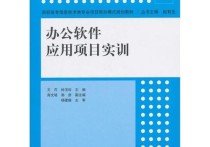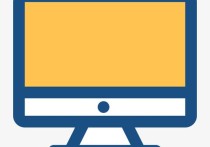标题:Excel 必学技巧:轻松掌握 LEN 函数,秒算文本长度!
在Excel中,LEN 函数用于计算文本字符串中的字符数。它返回指定单元格中文本的长度,包括空格和特殊字符。LEN 函数的基本语法如下:
=LEN(text)
text:要计算长度的文本字符串。可以是直接输入的文本,也可以是单元格引用。
案例说明
案例1:直接输入文本
假设你想计算字符串 "Hello, World!" 的长度,可以在任意单元格中输入以下公式:
=LEN("Hello, World!")
Excel 将返回 13,因为 "Hello, World!" 包含 13 个字符(包括空格和逗号)。
案例2:单元格引用
假设你在单元格 A1 中输入了文本 "Excel is awesome!",你可以在另一个单元格中使用 LEN 函数来计算该文本的长度:
=LEN(A1)
Excel 将返回 16,因为 "Excel is awesome!" 包含 16 个字符(包括空格)。
案例3:处理空格
假设你在单元格 A2 中输入了文本 " Excel "(前后有多个空格),你可以在另一个单元格中使用 LEN 函数来计算该文本的长度:
=LEN(A2)
Excel 将返回 11,因为 " Excel " 包含 11 个字符(包括空格)。
案例4:结合其他函数
你可以将 LEN 函数与其他函数结合使用。例如,假设你想计算单元格 A3 中去除空格后的文本长度,可以使用 LEN 和 SUBSTITUTE 函数:
=LEN(SUBSTITUTE(A3, " ", ""))
假设 A3 中的文本是 "Excel is great",这个公式将返回 11,因为去除空格后,文本长度为 11。
案例5:处理多行文本
假设你在单元格 A4 中输入了多行文本:
Excel is
awesome!
你可以在另一个单元格中使用 LEN 函数来计算该文本的长度:
=LEN(A4)
Excel 将返回 17,因为多行文本 "Excel is\nawesome!" 包含 17 个字符(包括换行符)。
总结
LEN 函数是一个非常简单但强大的工具,用于计算文本字符串的长度。它可以处理各种类型的文本,包括空格、特殊字符和多行文本。通过结合其他函数,你可以实现更复杂的文本处理任务。